Kako postaviti upit u bazu podataka MS Access 2019

Naučite kako postaviti upite u Access bazi podataka uz jednostavne korake i savjete za učinkovito filtriranje i sortiranje podataka.
Ako koristite Microsoft Outlook 2019 kod kuće ili u uredu bez Exchange Servera, ne možete koristiti ove značajke. Ali budite srca: malo po malo, Microsoft pronalazi načine da značajke samo za Exchange učini dostupnim svim korisnicima Outlooka, tako da možete pogledati ovaj članak kao pregled stvari koje dolaze.
Dobri menadžeri delegiraju ovlasti. Izuzetno zauzeti ljudi ponekad daju pomoćniku posao upravljanja šefovim kalendarom, rasporedom, pa čak i e-poštom. Na taj se način šef može koncentrirati na veliku sliku, dok se pomoćnik zadržava na detaljima.
Kada odredite delegata u Outlooku na mreži Exchange, dajete određena prava delegatu kojeg imenujete – posebice pravo da pogleda koji god modul Outlooka odaberete. Imajte na umu da će ta osoba vidjeti sve što se pojavljuje u tom modulu — bez obzira koliko osobno; uvijek birajte delegata kojem možete vjerovati svojim dubokim, mračnim tajnama. Oh, i pokušajte ne imati previše dubokih, mračnih tajni; jako je stresno pokušavati zapamtiti sve njih.
Da biste imenovali delegata, slijedite ove korake:
Kliknite karticu Datoteka, kliknite gumb Informacije u navigacijskom oknu s lijeve strane i kliknite gumb Postavke računa. Pojavljuje se padajući izbornik.
Kliknite gumb Delegiraj pristup. Otvara se dijaloški okvir Delegati.
Kliknite gumb Dodaj. Otvara se dijaloški okvir Dodaj korisnike.
Dvaput kliknite na ime svakog delegata kojem želite imenovati. Imena koja odaberete pojavljuju se u dijaloškom okviru Dodaj korisnike.
Kliknite gumb U redu. Otvara se dijaloški okvir Delegate Permissions u kojem možete odabrati koja točno dopuštenja želite dati svojim delegatima.
Unesite željene promjene u dijaloškom okviru Delegiranje dopuštenja. Ako nemate izbora u dijaloškom okviru Dozvole za delegiranje, prema zadanim postavkama, vašem delegatu se dodjeljuje status uređivača za vaš kalendar i zadatke, što znači da delegat može čitati, stvarati i mijenjati stavke u ta dva modula programa Outlook.
Kliknite OK. Zatvara se dijaloški okvir Delegiranje dopuštenja. Imena koja ste odabrali pojavljuju se u dijaloškom okviru Delegati.
Kliknite OK. Dijaloški okvir Delegati se zatvara.
Prilično je uobičajeno da tim ljudi koji blisko surađuju da dijele kalendare ili popise zadataka; ne samo da mogu vidjeti što drugi članovi tima rade, već mogu i upisivati sastanke u ime suigrača - na primjer, ako radite u tvrtki u kojoj sjede jedni pored drugih ljudi iz prodaje i servisa. Kao serviseru, moglo bi vam biti od pomoći ako vašem partneru na prodajnoj strani bude dopušteno unositi sastanke s klijentom u vaš kalendar dok ste vani s drugim klijentima. Da biste to učinili, vaš partner mora otvoriti vašu mapu Kalendar.
Ne možete otvoriti Outlook mapu druge osobe osim ako vam ta osoba prvo nije dala dopuštenje, kao što sam opisao u prethodnom odjeljku. Nakon što dobijete dopuštenje, možete otvoriti mapu druge osobe slijedeći ove korake:
Kliknite karticu Datoteka i kliknite gumb Otvori i izvezi u navigacijskom oknu s lijeve strane.
Kliknite gumb Mapa drugog korisnika. Otvara se dijaloški okvir Open Other User's Folder, kao što je prikazano na slici.
Kliknite gumb Ime. Otvara se dijaloški okvir Odabir naziva. (To je stvarno adresar.)
Dvaput kliknite na ime osobe čiju mapu želite otvoriti. Zatvara se dijaloški okvir Odabir imena; naziv koji ste dvaput kliknuli pojavit će se u dijaloškom okviru Open Other User's Folder.
Kliknite trokut u okviru Vrsta mape. Pojavljuje se popis mapa koje možete odabrati.
Kliknite naziv mape koju želite pogledati. Naziv mape koju odaberete pojavljuje se u okviru Vrsta mape.
Kliknite OK. Mapa koju odaberete sada vam je dostupna, ali možda neće biti očito gdje je pronaći. Na primjer, ako želite vidjeti kalendar druge osobe, kliknite gumb Kalendar i zatim otvorite okno mape. Kalendar druge osobe pojavljuje se u oknu mapa kao zajednički kalendar.
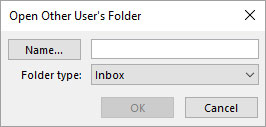
Odaberite mapu druge osobe za prikaz.
Naučite kako postaviti upite u Access bazi podataka uz jednostavne korake i savjete za učinkovito filtriranje i sortiranje podataka.
Tabulatori su oznake položaja u odlomku programa Word 2013 koje određuju kamo će se točka umetanja pomaknuti kada pritisnete tipku Tab. Otkrijte kako prilagoditi tabulatore i optimizirati svoj rad u Wordu.
Word 2010 nudi mnoge načine označavanja i poništavanja odabira teksta. Otkrijte kako koristiti tipkovnicu i miš za odabir blokova. Učinite svoj rad učinkovitijim!
Naučite kako pravilno postaviti uvlaku za odlomak u Wordu 2013 kako biste poboljšali izgled svog dokumenta.
Naučite kako jednostavno otvoriti i zatvoriti svoje Microsoft PowerPoint 2019 prezentacije s našim detaljnim vodičem. Pronađite korisne savjete i trikove!
Saznajte kako crtati jednostavne objekte u PowerPoint 2013 uz ove korisne upute. Uključuje crtanje linija, pravokutnika, krugova i više.
U ovom vodiču vam pokazujemo kako koristiti alat za filtriranje u programu Access 2016 kako biste lako prikazali zapise koji dijele zajedničke vrijednosti. Saznajte više o filtriranju podataka.
Saznajte kako koristiti Excelove funkcije zaokruživanja za prikaz čistih, okruglih brojeva, što može poboljšati čitljivost vaših izvješća.
Zaglavlje ili podnožje koje postavite isto je za svaku stranicu u vašem Word 2013 dokumentu. Otkrijte kako koristiti različita zaglavlja za parne i neparne stranice.
Poboljšajte čitljivost svojih Excel izvješća koristeći prilagođeno oblikovanje brojeva. U ovom članku naučite kako se to radi i koja su najbolja rješenja.








